OneDrive uygulamasında “Dosyalarıma kısayol ekle”yi tıklarsanız, OneDrive klasöründeki kök dizin klasöründe bir kısayol oluşturmaya çalışır. Bir kullanıcı bir kısayolu yeni bir yere taşımaya çalıştığında, "kısayollar taşınamıyor" uyarısı alabilir. Sorun, bir kullanıcı kısayolu her ayarladığında ortaya çıkıyorsa, bu can sıkıcı olabilir. Sonuç olarak, bu yazıda bu soruna birkaç alternatif çözüm önerdik.
İçindekiler
Düzeltme 1: Bu bilgisayarın OneDrive bağlantısını kaldırın
Aşama 1: Tıklamak OneDrive görev çubuğundaki sistem tepsisindeki uygulama simgesi.
Adım 2: Ardından, Tıklayın Yardım ve Ayarlar açılır pencerenin alt kısmında.
Aşama 3: Seçme Ayarlar Yardım ve ayarlar düğmesini tıkladıktan sonra listeden.
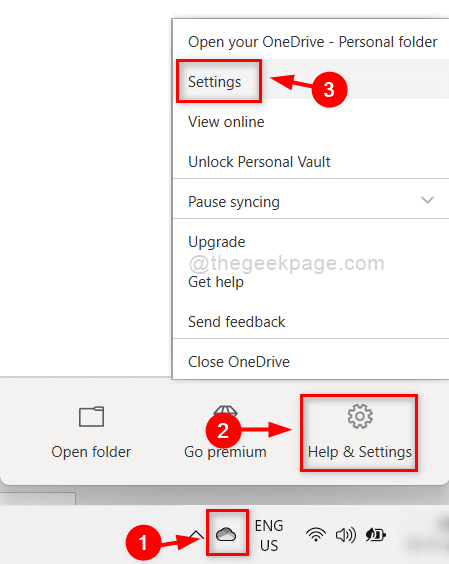
4. Adım: İçinde olduğunuzdan emin olun Hesap sekmesi ve tıklayın Bu bilgisayarın bağlantısını kaldır aşağıdaki ekran görüntüsünde gösterildiği gibi.
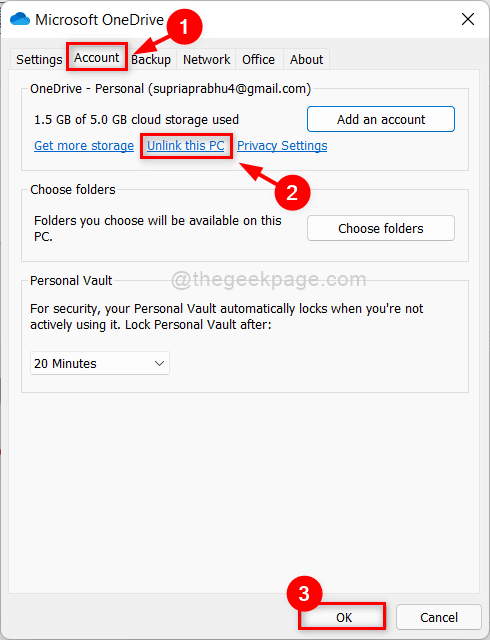
Adım 5: Giriş E ve tıklayın Kayıt olmak Aşağıda gösterildiği gibi OneDrive'ı Ayarla açılır penceresindeki düğmesine basın.
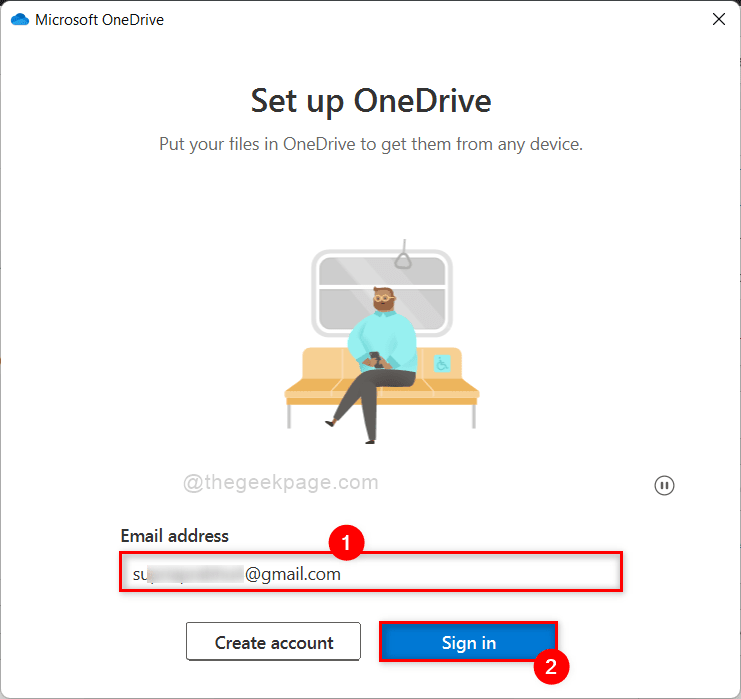
6. Adım: Giriş Parola Daha önce girdiğiniz e-posta adresi için.
7. Adım: Tıklamak Kayıt olmak Kurulum işlemini tamamlamak için düğmesine basın.
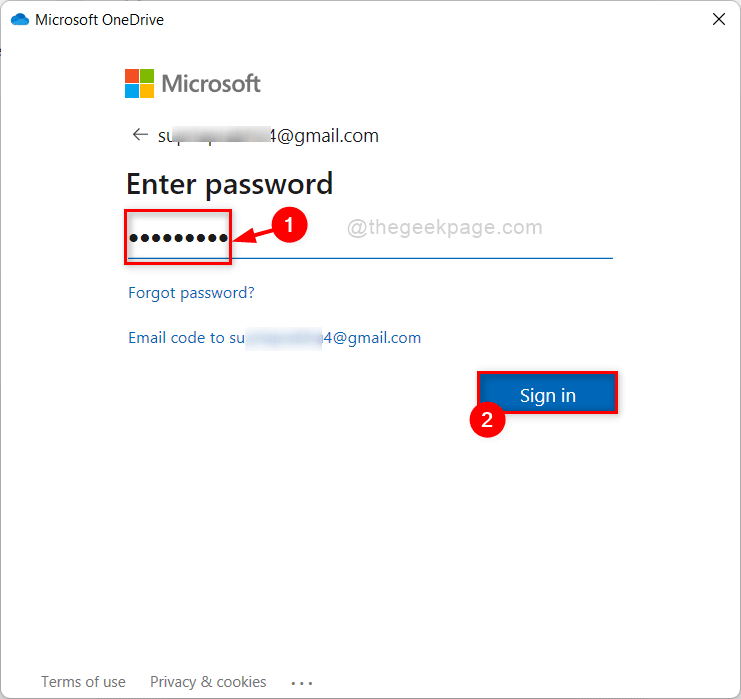
Adım 8: Ardından, kurulumu tamamlamak için ekrandaki tüm komutları gerçekleştirin.
Bittiğinde, lütfen kısayolu taşımayı deneyin ve uyarının devam edip etmediğini kontrol edin.
Düzeltme 2: OneDrive uygulamasını güncelleyin
Aşama 1: Sağ tık OneDrive görev çubuğundaki sistem tepsisindeki uygulama simgesi.
Adım 2: Ardından, seçin Ayarlar aşağıda gösterildiği gibi içerik menüsünden.
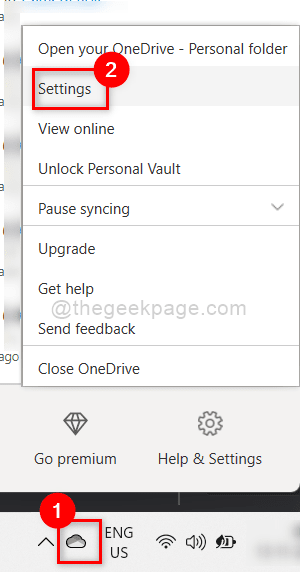
Aşama 3: Git Hakkında sekmesini tıklayın ve sürümbağlantı altında Microsoft OneDrive hakkında bölüm aşağıda gösterildiği gibi.
4. Adım: Sürüm bağlantısına tıklamak sizi doğrudan OneDrive uygulamasının en son sürümünü indirip yükleyebileceğiniz indirmeler sayfasına götürecektir.
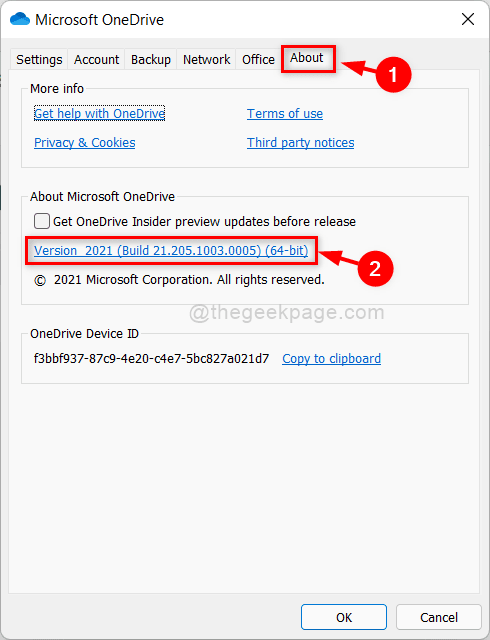
Adım 5: Ayarlar penceresini kapatın.
Şimdi tekrar deneyin ve sorunun devam edip etmediğini kontrol edin.
Düzeltme 3: OneDrive Uygulama Verilerini Sıfırla
Aşama 1: Basmak Windows + R Çalıştır iletişim kutusunu açmak için klavyenizdeki tuşları birlikte kullanın.
Adım 2: Tip %localappdata%\Microsoft\OneDrive\onedrive.exe /sıfırla ve vur Girmek anahtar.
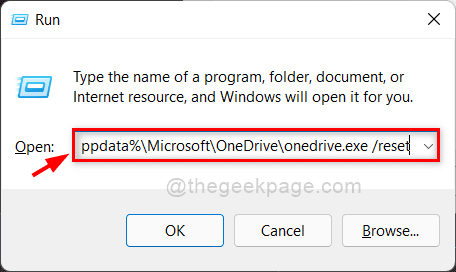
Aşama 3: Yukarıdaki komutu kullanarak OneDrive uygulama verilerini sıfırlarken herhangi bir hata alıyorsanız, Çalıştır iletişim kutusunda aşağıda verilen komutları çalıştırmayı deneyin.
C:\Program Dosyaları\Microsoft OneDrive\onedrive.exe /sıfırlama
C:\Program Dosyaları (x86)\Microsoft OneDrive\onedrive.exe /sıfırlama
4. Adım: Şimdi kısayolu taşımaya çalışırken sorunun devam edip etmediğini kontrol edin.
Umarım bu sorunu çözmüştür.
Düzeltme 4: Kısayol Hedefinin silinip silinmediğini kontrol edin
Bu hata bildirimi genellikle kısayolun hedefinin artık mevcut olmadığını gösterir. Belki onu sildiniz veya belirli dosya artık sizin için uygun değil.
Aşama 1: Yeni bir web tarayıcı sekmesi açın (Örn: Google chrome) ve çevrimiçi olarak OneDrive hesabınızda oturum açın.
Adım 2: Sorunlu kısayolu silmeyi/kaldırmayı deneyin.
Aşama 3: Sisteminizdeki Dosya Gezgini bu kısayolu otomatik olarak kaldıracaktır.
Birkaç dakika sonra kısayolu taşımayı deneyin ve sorunun devam edip etmediğini kontrol edin.
Umarım bu sorunu çözmüştür.
Hepsi bu kadar çocuklar!
Umarım bu makale bu sorunu çözmede yardımcı ve bilgilendirici olmuştur.
Lütfen hangi düzeltmenin size yardımcı olduğunu yorumlar bölümünde bize bildirin.
Teşekkürler!


